1、首先,在文档当中输入需要设置样式的标题,如下图所示:
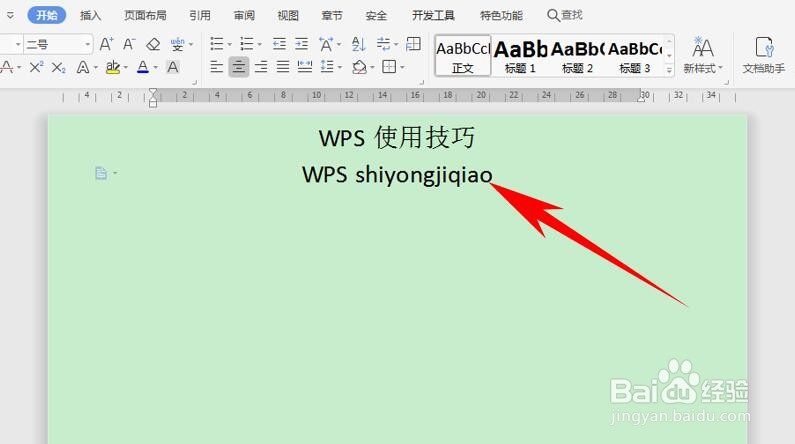
2、选中标题,单击工具栏晃瓿淀眠【开始】,在下级菜单当中找到标题样式框,选择一种标题样式,单击右键选择【修改样式】:
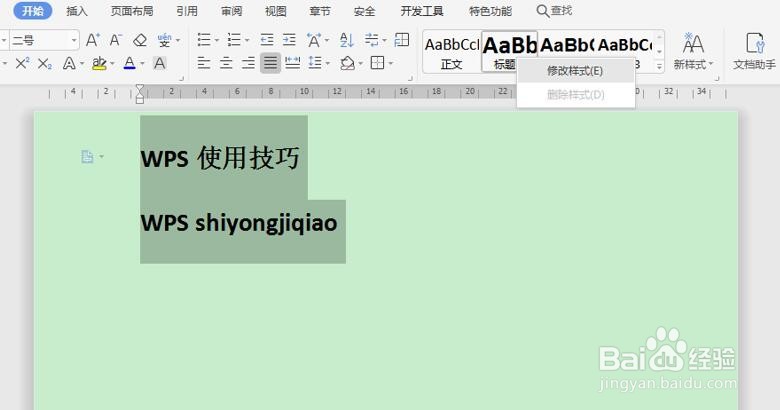
3、弹出【修改样式】的对话框,可以对标题设置字体、字号、是否加粗以及对齐方式:
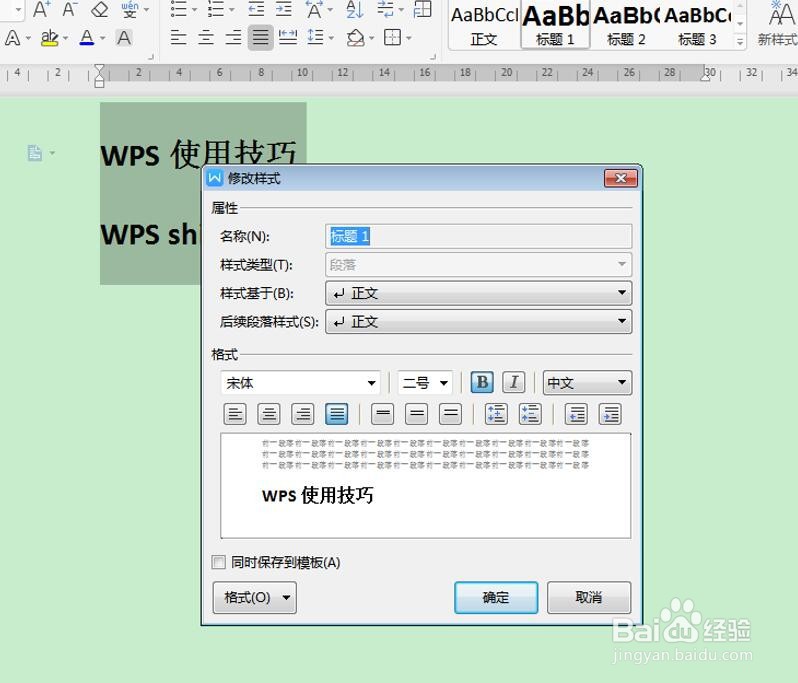
4、更多标题设置样式可以单击对话框左下角的【格式】,在下拉菜单当中有多种设置方式,比如制表位、文本效果等:
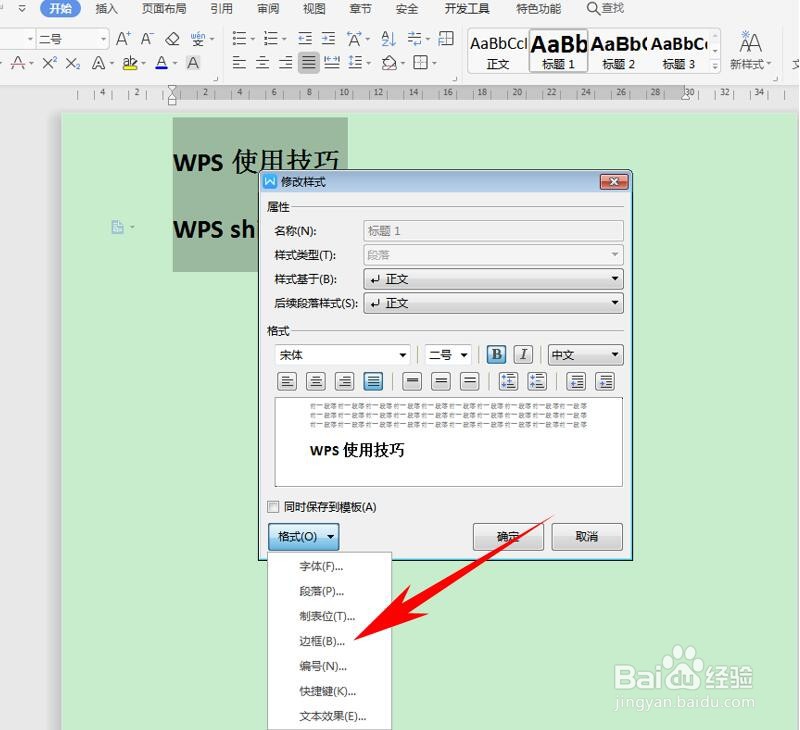
5、在这里我们可以单击边框,弹出边框和底纹的对话框,可以为标题设置边框,设置完毕单击确定即可:
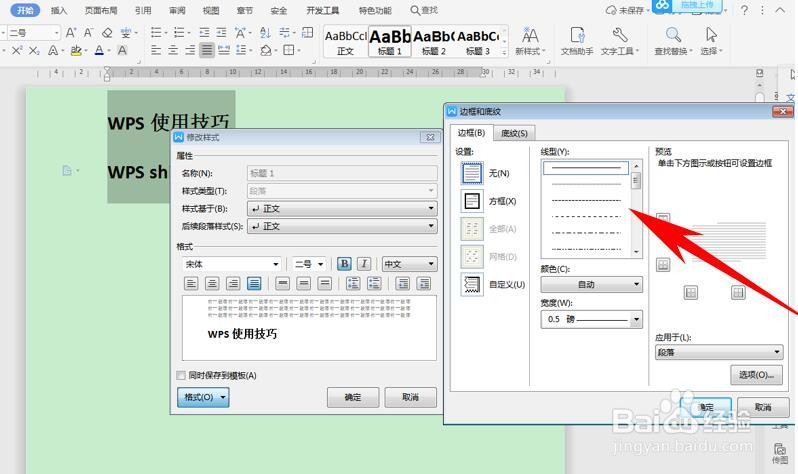
6、那么,在Word文档当中,设置Word的标题样式的方法,是不是非常简单呢,你学会了吗?
